Windows操作系统经常会遇到病毒或木马程序攻击、软件故障、操作失误等情况,这就导致我们经常需要重装操作系统。很多朋友感到非常麻烦。对此,我给大家带来了恢复win7系统的具体操作步骤,希望能帮助你们
win7系统界面美观,操作便捷,不管是兼容性还是稳定性都深受大家喜爱。当win7系统出现问题时大家又不想重装系统,该怎么办呢?这时候我们就需要采取系统恢复的方法了,有需要就来看看win7系统如何恢复的吧
1、首先在开始菜单中打开控制面板,打开控制面板之后,在控制面板的众多选择项中打开备份和还原选项。
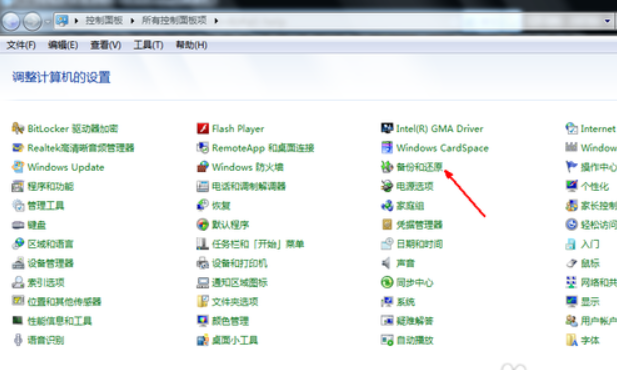
win7怎么还原系统电脑图解1
2、然后在接下来的界面中选择恢复系统设置和计算机。如果你的计算机没有开启还原的功能,可能需要开启这个功能。
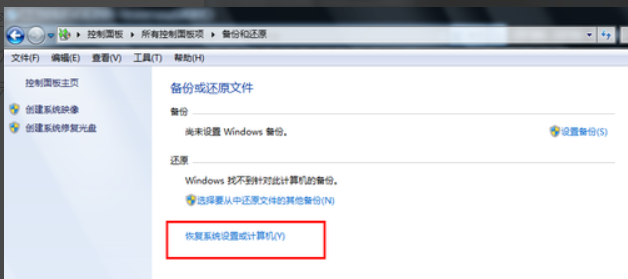
win7怎么还原系统电脑图解2
3、然后打开系统还原,即点击图中所示的那个按钮,如果有账户控制则会有所提示,通过即可。
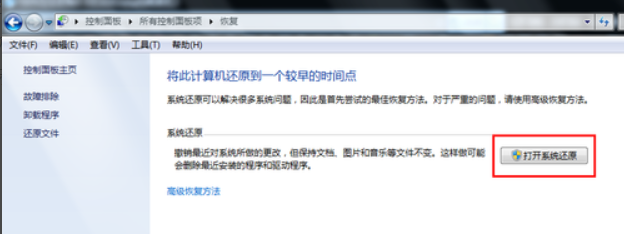
win7系统电脑图解3
4、然后会开始还原文件和设置的向导,你只需要按照向导的提示做就好了。直接点击下一步。
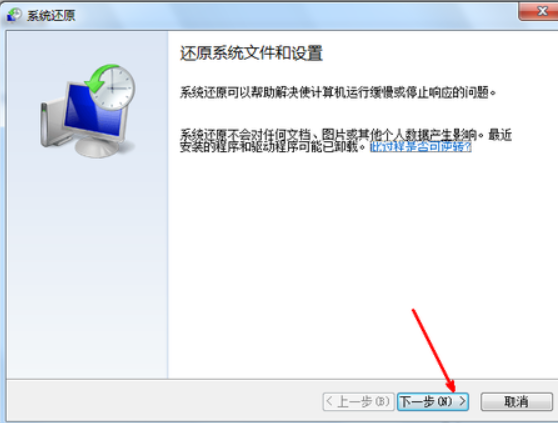
win7系统电脑图解4
5、然后,在系统还原点的选项当中,选择一个还原点,要确保所选择的还原点是之前系统正常时的还原点,因为如果是不正常的还原点则会出现问题。
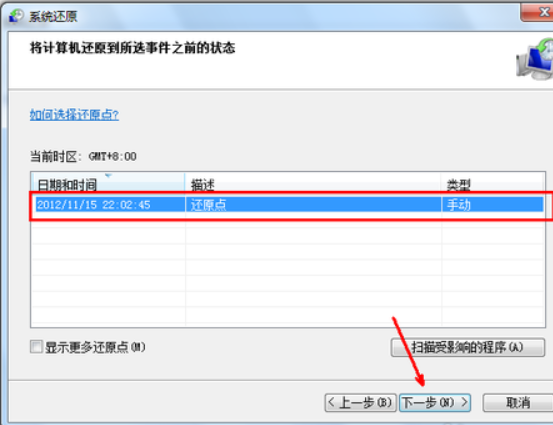
win7系统如何恢复电脑图解5
6、确定之后,会出现一个确认的页面,上面显示了关于还原的详细的信息,你要确保它没有错误之后,点击完成按钮,开始系统的还原,系统的还原会重启,然后在开机的过程中进入相关的还原操作。
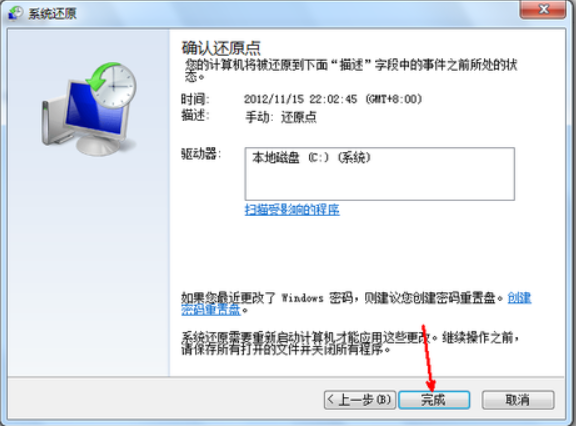
win7系统如何恢复电脑图解6